文章詳情頁
Win10任務欄不顯示打開的應用怎么辦?Win10任務欄不顯示打開的應用的解決方法
瀏覽:147日期:2022-07-03 09:20:42
正常的情況下Win10系統的電腦右下角會顯示出應用的圖標,但有一些小伙伴因為一些錯誤的操作導致沒有顯示,那么碰到這種問題應該怎么辦呢?下面就和小編一起來看看有什么解決方法吧。
Win10任務欄不顯示打開的應用的解決方法
方法一
1、使用鼠標右鍵單擊任務欄,在彈出的選框中選擇“設置”按鈕。
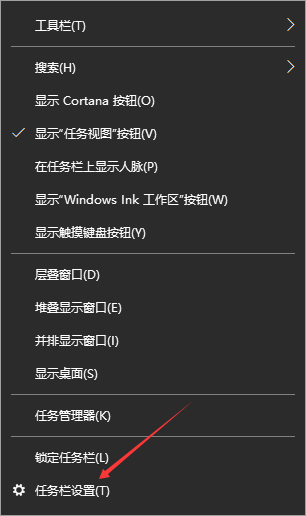
2、在彈出的任務欄設置界面中將“在桌面模式下啟動隱藏任務欄”選項設置為“關閉”模式。
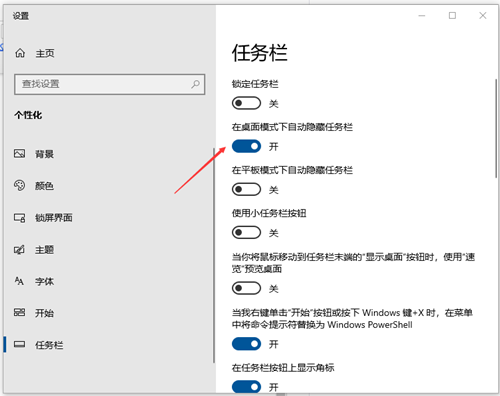
3、即可看到任務欄出來了。
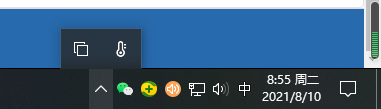
方法二
1、利用鍵盤上的Ctrl+Alt+Del按鍵將任務管理器界面打開。
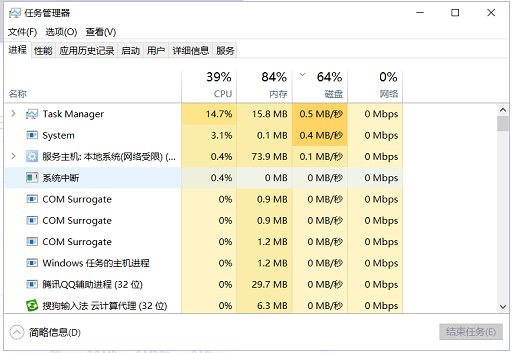
2、隨后在【詳細信息】選項卡中找到叫做:explorer的服務,使用鼠標右鍵單擊它,選擇“結束任務”選項即可。
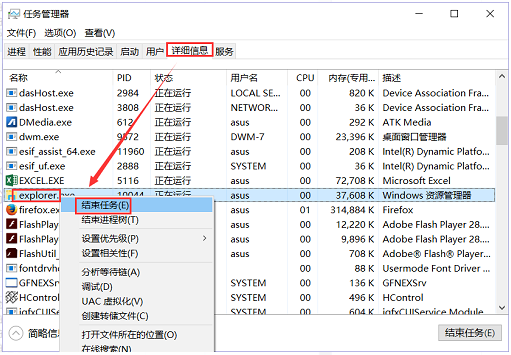
3、緊接這單擊左上角的“文件”-“運行新任務”選項。
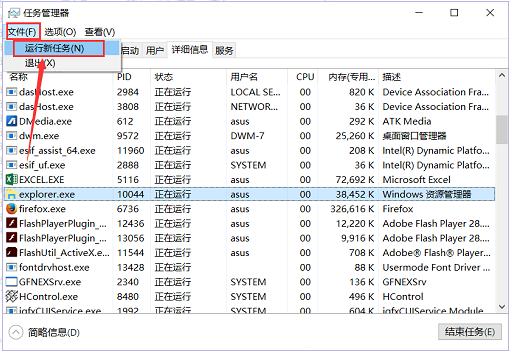
4、在彈出的新建界面中創建一個新的explorer程序。
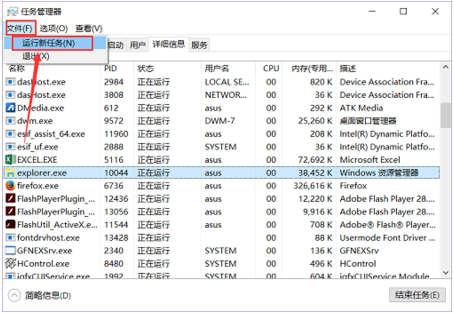
5、即可看到任務欄出來了。
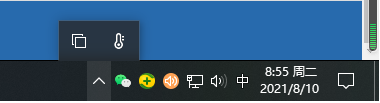
相關文章:
1. uos截圖保存在哪? UOS設置截圖圖片保存位置的技巧2. Centos7安裝Chacha20加密算法詳解3. Win7電腦怎么讓桌面圖標設置自動對齊?4. UOS怎么設置時間? 統信UOS顯示24小時制的技巧5. uos如何安裝微信? uos系統微信的安裝教程6. grub2引導freebsd詳解7. dllhost.exe進程占用CPU很高怎么解決?全面解析dllhost.exe進程8. regsvr32.exe是什么進程?regsvr32.exe進程詳細介紹9. Windows11任務欄不自動隱藏怎么辦?10. Win10提示無法正常啟動你的電腦錯誤代碼0xc0000001的解決辦法
排行榜

 網公網安備
網公網安備